Векторная программа: 15 лучших графических редакторов, которые не стоят ни копейки
30.03.2023 


 Разное
Разное
15 лучших графических редакторов, которые не стоят ни копейки
1 июня 2022 Ликбез Технологии
Программы и сервисы для работы с векторной, растровой и 3D-графикой на разных платформах.
Самые продвинутые графические редакторы вроде инструментов компании Adobe стоят немалых денег. Но есть бесплатные и вполне достойные альтернативы, возможностей которых хватит большинству пользователей. Вот приложения для работы с векторной, растровой и 3D‑графикой на все случаи жизни.
Бесплатные векторные редакторы
Предназначены для создания и редактирования логотипов, интерфейсов и прочей масштабируемой графики.
1. Gravit Designer
- Платформы: веб, Windows, macOS, Linux.
Gravit Designer, ранее известный как Gravit, — это полнофункциональный векторный редактор. Он подходит для любых задач — от дизайна интерфейсов и иконок до работы с презентациями, иллюстрациями и анимацией.
Аккуратный интуитивный интерфейс Gravit Designer можно настраивать под себя. Графический редактор содержит массу инструментов для создания прекрасных детализированных векторных изображений. Среди них — неразрушающие (их действие можно отменять) функции для булевых операций, инструменты «Нож» и «Граф путей», множество режимов заливки и смешивания, а также мощный текстовый движок.
Графический редактор содержит массу инструментов для создания прекрасных детализированных векторных изображений. Среди них — неразрушающие (их действие можно отменять) функции для булевых операций, инструменты «Нож» и «Граф путей», множество режимов заливки и смешивания, а также мощный текстовый движок.
Если вам понадобится получить доступ к работе на ходу, облачный сервис Gravit Cloud позволит вернуться к проекту на любом устройстве.
Gravit Designer →
2. Vectr
- Платформы: веб, Windows, macOS, Linux.
Vectr предлагает все функции, которые только могут понадобиться для создания векторной графики, а также множество опций для использования фильтров, теней и шрифтов. Этого хватит, чтобы справиться с большинством повседневных дизайнерских задач. Особенно полезны возможности совместного редактирования и синхронизации, благодаря которым можно работать когда и где угодно в тандеме с другими людьми.
Vectr →
3. SVG‑Edit
- Платформа: веб.

Если вам нужно быстро создать или отредактировать простой SVG‑файл, есть несколько онлайн‑редакторов, которые подойдут для этой задачи не хуже Adobe Illustrator. Лучших из них — SVG‑Edit.
Этот графический редактор целиком создан на HTML5, CSS3 и JavaScript и не использует серверы для обработки данных. Код SVG‑Edit открыт. Поэтому при желании вы можете скачать его и модифицировать, чтобы создать свою версию программы.
SVG‑Edit располагает всеми базовыми инструментами векторного редактора. Но поддерживает только формат SVG.
SVG‑Edit →
4. Inkscape
- Платформы: Windows, macOS, Linux.
Этот мощный графический редактор предлагает множество инструментов и функций, которые часто недоступны в других аналогичных программах. Среди них — альфа‑смешивание, клонирование объектов и маркеры.
Полная поддержка различных цветовых моделей делает Inkscape достойной альтернативой Adobe Illustrator как для веб‑дизайна, так и в сфере полиграфии. При всей простоте интерфейса в этой программе можно создавать и комплексные работы.
При всей простоте интерфейса в этой программе можно создавать и комплексные работы.
Отдельного внимания заслуживают такие возможности, как преобразование растровых изображений в векторные, формирование обводки с переменной шириной и поддержка файлов Illustrator.
Inkscape →
5. BoxySVG
- Платформа: веб.
Простой инструмент для создания масштабируемой векторной графики, который пригодится как начинающим веб‑дизайнерам и разработчикам, так и профессионалам. BoxySVG запускается прямо в браузере и справляется со своими задачами не хуже настольных редакторов.
Приложение отличается интуитивным интерфейсом и высокой скоростью работы. Арсенал настроек и функций не так велик, как у профессионального софта, но включает все необходимые инструменты, среди которых карандаши, кисти, текст, клонирование, формы и многое другое. BoxySVG поддерживает горячие клавиши и все популярные форматы файлов для экспорта готовых проектов.
BoxySVG →
Бесплатные растровые редакторы
Предназначены для создания и редактирования любых немасштабируемых рисунков и фотографий.
1. GIMP
- Платформы: Windows, macOS, Linux.
Бесплатный графический редактор с открытым исходным кодом. GIMP укомплектован богатым набором функций для рисования, цветокоррекции, клонирования, выделения, улучшения и других действий. Интерфейсом GIMP отличается от популярнейшего Photoshop, но долго искать нужные инструменты вам не придётся.
Команда GIMP позаботилась о совместимости, так что вы сможете без проблем работать со всеми популярными форматами изображений. Кроме того, здесь встроен файловый менеджер, похожий на Bridge из программ от компании Adobe.
GIMP →
2. Photo Pos Pro
- Платформа: Windows.
Если вы работаете на Windows и не нуждаетесь в таком количестве инструментов, как у GIMP, вашим идеальным редактором может стать Photo Pos Pro. Последний создан с прицелом на операции с изображениями и отлично справляется с типичными задачами вроде регулировки контрастности, освещения и насыщенности. Но Photo Pos Pro подходит и для более сложных манипуляций.
Но Photo Pos Pro подходит и для более сложных манипуляций.
Эта программа может похвастать очень дружелюбным интерфейсом и детальной справкой, которая помогает разобраться новичкам. Если вы хотите сделать Photo Pos Pro ещё функциональнее, к вашим услугам множество расширений и плагинов.
Photo Pos Pro →
3. Krita
- Платформы: Windows, macOS, Linux.
Ещё один графический редактор с открытым исходным кодом. Krita существует с 1999 года и постоянно совершенствуется, чтобы соответствовать нуждам концепт‑художников, иллюстраторов, специалистов по визуальным эффектам, дорисовке и текстурам.
Программа включает набор самых разных кистей и поддерживает множество плагинов: от продвинутых фильтров до вспомогательных инструментов для работы с перспективой.
В числе самых интересных функций — стабилизаторы кистей, которые сглаживают линии, режим зацикливания для создания бесшовных паттернов и текстур, а также всплывающая палитра для быстрого выбора цвета.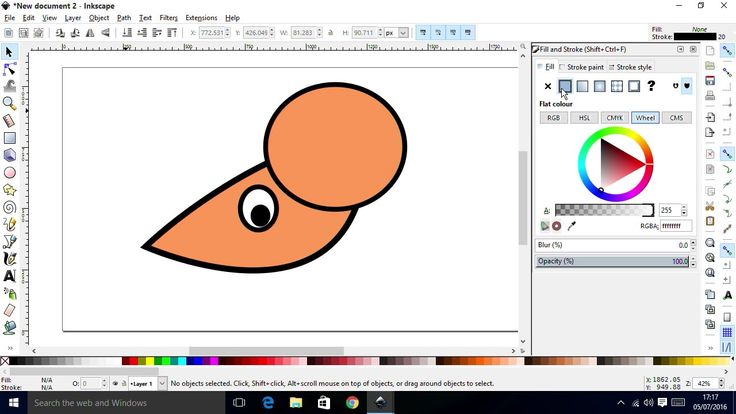
Krita →
4. Paint.NET
- Платформа: Windows.
Paint.NET является альтернативой программе Paint, встроенной во все версии Windows. Но пусть схожесть названий не сбивает вас с толку: это гораздо более продвинутый и полезный редактор.
Команда разработки делает упор на простоту использования и совершенствует в Paint.NET скорее функции для редактирования снимков, чем возможности дизайна графики. Тем не менее Paint.NET позволяет управлять перспективой, манипулировать пикселями на холсте, клонировать выделенные зоны и так далее.
Благодаря поддержке слоёв, широкому выбору инструментов для выделения и настроек вроде яркости, контрастности и кривых, Paint.NET можно рассматривать как достойную замену Photoshop.
Paint.NET →
Бесплатные фоторедакторы
Предназначены для обработки, ретуши, а также добавления эффектов на любые фото.
1. Pixlr
- Платформы: веб, iOS, Android.
Pixlr предлагает более 600 эффектов, наложений и рамок.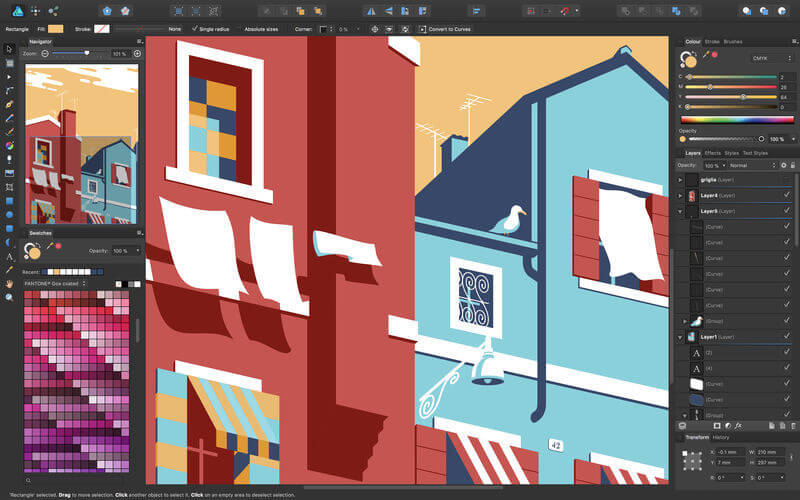 В этом сервисе можно делать всё, чего стоит ждать от фоторедактора: изменять размер изображений, обрезать их, удалять эффект красных глаз, отбеливать зубы и многое другое. Если вы знакомы с Photoshop, то очень быстро освоите веб‑версию Pixlr. Интерфейсы этих редакторов очень похожи.
В этом сервисе можно делать всё, чего стоит ждать от фоторедактора: изменять размер изображений, обрезать их, удалять эффект красных глаз, отбеливать зубы и многое другое. Если вы знакомы с Photoshop, то очень быстро освоите веб‑версию Pixlr. Интерфейсы этих редакторов очень похожи.
Pixlr →
2. RawTherapee
- Платформы: Windows, macOS, Linux.
Мощный графический редактор для работы с RAW‑файлами, предоставляющий доступ к расширенным функциям. Обилие настроек делает его довольно сложным для освоения новичками, но более продвинутые пользователи найдут для себя массу ценных возможностей.
RawTherapee позволит изменить мельчайшие детали фото, настроить резкость и цветопередачу, убрать шумы, а также отстроить экспозицию, баланс белого, кривые и массу других параметров. При этом благодаря неразрушающим инструментам оригинал снимка остаётся неизменным вплоть до момента, пока работа не будет готова.
RawTherapee →
Бесплатные редакторы 3D‑графики
Предназначены для работы с 3D‑моделями, эффектами и анимациями.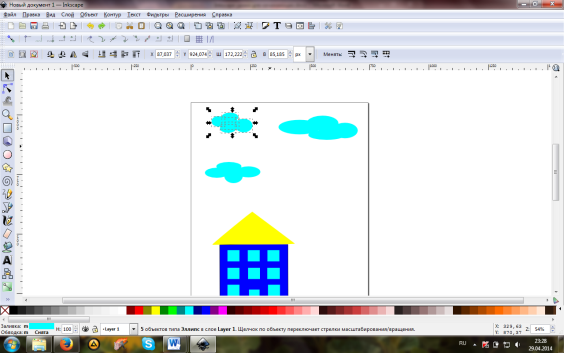
1. SketchUp Free
- Платформа: веб.
SketchUp Free можно назвать идеальной точкой входа в мир 3D‑графики. Этот редактор дружелюбно вводит новичка в курс дела и прощает ему все допущенные ошибки. Вы можете начать с простого рисования линий и форм, а потом преобразить их в 3D‑объекты.
Если вам понадобится вдохновение, можете бесплатно скачать модели различных объектов из библиотеки 3D Warehouse через форму поиска на сайте SketchUp.
SketchUp Free →
2. Blender
- Платформы: Windows, macOS, Linux.
Blender — это продвинутый бесплатный редактор 3D‑графики с открытым исходным кодом, доступный для всех основных платформ.
Разработчики постоянно развивают Blender. Он поддерживает все возможные операции с 3D‑графикой: позволяет моделировать, текстурировать, анимировать, рендерить и компоновать объекты.
Blender →
3. ZBrushCoreMini
- Платформы: Windows, macOS.

Если вам интересно искусство цифровой скульптуры, попробуйте программу Sculptris от разработчика Pixologic. Она подходит одинаково хорошо для любого уровня подготовки. Новички получают понятный стартовый инструмент, а опытные цифровые художники — платформу для быстрой и удобной реализации идей.
Sculptris основана на редакторе ZBrush от того же разработчика — самом популярном приложении для цифровой скульптуры. Когда вы будете готовы перейти на следующий уровень, то сможете легко переключиться на ZBrush.
ZBrushCoreMini →
4. Houdini Apprentice
- Платформы: Windows, macOS, Linux.
Houdini — инструмент для работы с 3D‑анимацией и визуальными эффектами, который часто используют при создании фильмов, телепередач и другого медиаконтента.
Стоимость редактора начинается с 2 000 долларов. Но разработчики программы — Side Effects Software — разрешают использовать версию Houdini Apprentice бесплатно. Благодаря ей вы можете получить доступ ко всем функциям полной версии и оттачивать мастерство на личных проектах. Только Houdini Apprentice предназначена исключительно для некоммерческих и образовательных целей.
Только Houdini Apprentice предназначена исключительно для некоммерческих и образовательных целей.
Houdini Apprentice →
Впервые подборка была опубликована в 2018 году. В июне 2022-го мы её обновили.
Читайте также 🎨⚙️💻
- 10 игр для скучающих дизайнеров
- 15 лучших фоторедакторов для разных платформ
- 6 отличных программ для монтажа видео
- 7 бесплатных программ для работы c PDF
- 10 отличных текстовых редакторов для разных платформ
*Деятельность Meta Platforms Inc. и принадлежащих ей социальных сетей Facebook и Instagram запрещена на территории РФ.
и принадлежащих ей социальных сетей Facebook и Instagram запрещена на территории РФ.
Лучшие векторные редакторы — InfoCity
Любому дизайнеру жизненно важно определиться с векторным редактором, который он будет использовать в работе. При том, что Photoshop и прочие фоторедакторы, как правило, привлекают большее внимание пользователей, если вы создаете логотипы или любую другую работу, которая должна хорошо выглядеть во всех размерах, вы не сможете работать с растровыми изображениями. Вместо этого вам нужно создавать изображения с помощью масштабируемых векторов, которые будут также хорошо смотреться на рекламном щите, как и на печатной странице.
Работа с векторами не так интуитивна, как с растровыми изображениями. Вам нужно разбираться во всех терминах контуров, кривых Безье, заливках и градиентах, а ваши первые попытки использовать векторные редакторы, вероятно, будут намного более разочаровывающими, чем освоение любого другого программного обеспечения для цифрового искусства. Однако некоторые векторные редакторы более удобны в освоении для пользователя и могут помочь вам приступить к работе с помощью полезных руководств. Сегодня мы собрали лучшие векторные редакторы, доступные на рынке. В обзор вошли как профессиональные пакеты, так и бесплатные приложения.
Однако некоторые векторные редакторы более удобны в освоении для пользователя и могут помочь вам приступить к работе с помощью полезных руководств. Сегодня мы собрали лучшие векторные редакторы, доступные на рынке. В обзор вошли как профессиональные пакеты, так и бесплатные приложения.
Лучшие платные векторные редакторы
1. Adobe Illustrator
Ценовая модель: подписка Creative Cloud Photography — 9,99 доллара в месяц; подписка Creative Cloud Single App — 20,99 доллара в месяц; подписка Creative Cloud All Apps — 2,99 доллара в месяц.
Системы: macOS, Windows, iPad.
Подходит для профессиональных дизайнеров.
Сайт: https://www.adobe.com/creativecloud.html
Плюсы:
- индустриальный стандарт векторного редактора,
- полезные инструменты с искусственным интеллектом.
Минусы:
- требуется подписка Creative Cloud.
Если вы серьезно относитесь к созданию векторных изображений, то на самом деле есть только один выбор — Adobe Creative Cloud.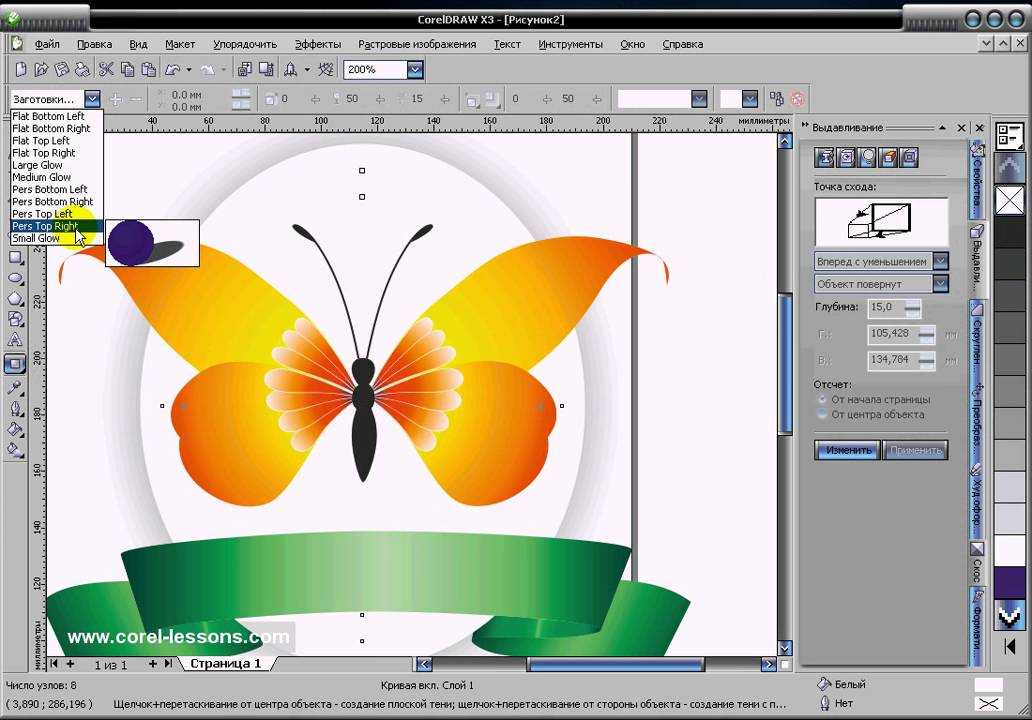 Созданный для профессионалов, это просто лучший векторный редактор, который вы можете сегодня получить. Но если вы хотите преуспеть в графическом дизайне, вам нужно знать, как извлечь из него максимум пользы. Начальная кривая обучения может быть немного крутой, особенно если вы новичок в создании векторных изображений, но как только вы научитесь этому, Illustrator вознаградит вас всеми инструментами, которые могут вам понадобиться, а также предоставит в ваше распоряжение множество расширенных функций для быстрого редактирования существующих иллюстраций.
Созданный для профессионалов, это просто лучший векторный редактор, который вы можете сегодня получить. Но если вы хотите преуспеть в графическом дизайне, вам нужно знать, как извлечь из него максимум пользы. Начальная кривая обучения может быть немного крутой, особенно если вы новичок в создании векторных изображений, но как только вы научитесь этому, Illustrator вознаградит вас всеми инструментами, которые могут вам понадобиться, а также предоставит в ваше распоряжение множество расширенных функций для быстрого редактирования существующих иллюстраций.
2. Affinity Designer
Ценовая модель: единовременный платеж — 24,99 доллара.
Система: macOS, Windows, iPad.
Подходит для профессиональных дизайнеров.
Сайт: https://affinity.serif.com/en-gb/designer
Плюсы:
- фантастическая цена,
- хороший набор инструментов.
Минусы:
- не так много функций, как в Illustrator.
Работать с Serif Affinity Designer практически так же приятно, как и с Illustrator, но намного дешевле. Хотя этот редактор и не может сделать все, что может Illustrator, с ним легче справиться, он выглядит приятнее и, как правило, работает быстрее. Кроме того, вам не нужно беспокоиться о совместимости, поскольку он прекрасно работает с файлами AI и PSD. Он также поможет извлечь выгоду из функций, которые Illustrator не предоставляет вам, например, масштабирование от единицы до миллиона и бесконечное количество повторов. Но самый большой плюс — это более привлекательная цена в качестве разового платежа, а не постоянной подписки.
Хотя этот редактор и не может сделать все, что может Illustrator, с ним легче справиться, он выглядит приятнее и, как правило, работает быстрее. Кроме того, вам не нужно беспокоиться о совместимости, поскольку он прекрасно работает с файлами AI и PSD. Он также поможет извлечь выгоду из функций, которые Illustrator не предоставляет вам, например, масштабирование от единицы до миллиона и бесконечное количество повторов. Но самый большой плюс — это более привлекательная цена в качестве разового платежа, а не постоянной подписки.
3. CorelDRAW
Ценовая модель: подписка CorelDRAW Graphics Suite 2021 — 24,99 доллара в месяц; CorelDRAW Graphics Suite 2021 Full — 399 долларов.
Система: macOS, Windows.
Подходит для дизайнеров всех уровней.
Сайт: https://www.coreldraw.com/en/product/coreldraw/purchase.html
Плюсы:
- версии для всех пользователей,
- сильный набор инструментов.
Минусы:
- версия Pro стоит дорого.

Впервые вышедший в 1989 году CorelDRAW является участником векторной гонки почти столько же, сколько и Adobe Illustrator. И до сих он остается серьезным конкурентом. Сегодня пакет доступен в трех версиях: CorelDRAW Essentials — простой в освоении векторный редактор, идеально подходящий для новичков; CorelDRAW Standard — предназначенный для энтузиастов и домашнего бизнеса; CorelDRAW Graphics Suite — созданный для профессионалов, владеющих векторной графикой, и включающий инструменты для типографики и совместной работы, которые вам определенно понадобятся. И Essentials, и Standard можно получить за разовую оплату, а в случае с CorelDRAW Graphics Suite можно либо купить текущую версию напрямую, либо подписаться на нее на год.
4. Sketch
Ценовая модель: подписка — 9 долларов в месяц или 99 долларов в год.
Система: macOS.
Подходит для дизайнеров приложений.
Сайт: https://www.sketch.com
Плюсы:
- простой в использовании,
- отлично подходит для дизайна пользовательского интерфейса и иконок.

Минусы:
- только для Mac.
Существует множество мощных и полнофункциональных векторных редакторов. Но если вы работаете на Mac и все, что вам нужно, — это редактор для создания пользовательских интерфейсов и иконок, Sketch может оказаться лучше, чем такой тяжеловес, как Illustrator. Благодаря меньшему набору функций и гораздо более удобному интерфейсу с ним намного легче справиться, чем с большинством векторных редакторов в нашем обзоре. Вы вряд ли будете использовать его для создания детализированной векторной графики, но он идеально подходит для быстрого прототипирования приложений и web-сайтов. Лицензия на Sketch обойдется вам в 99 долларов в течение года, и вы можете продолжать использовать ее после того, как лицензия закончится. Однако, если вы захотите обновлять редактор, необходимо продлить подписку.
5. Amadine
Ценовая модель: единовременный платеж Mac — 19,99 доллара, подписка iPad и iPhone — 9,99 доллара.
Система: macOS, iOS.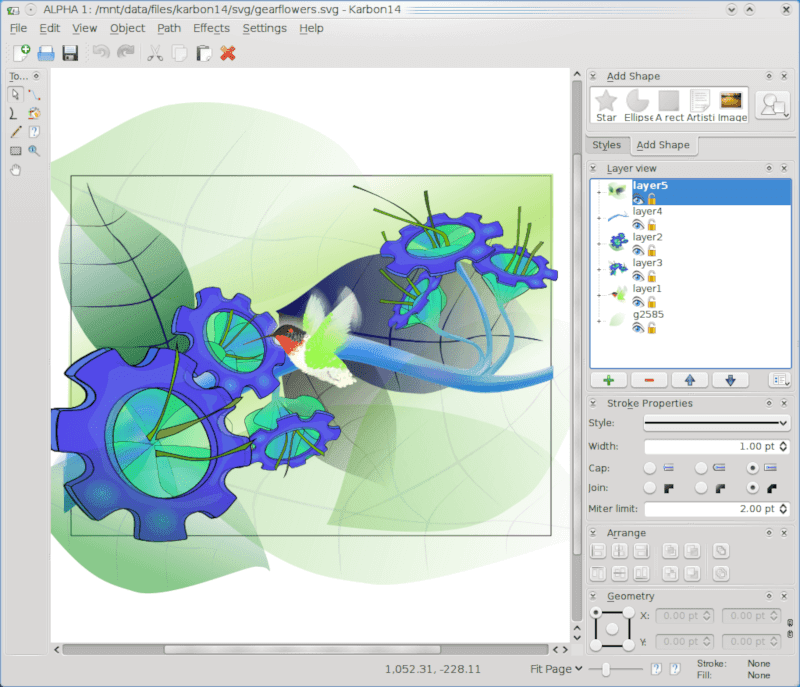
Подходит для дизайнеров всех уровней.
Сайт: https://amadine.com
Плюсы:
- отличная цена,
- удобный,
- впечатляющие инструменты.
Минусы:
- только для Mac.
Для пользователей продукции Apple это отличный векторный редактор с впечатляющим набором функций. Amadine доступен для пользователей Mac по цене в 19,99 доллара. Также есть версии для iPad и iPhone, которые вы можете получить за 9,99 доллара. Хоть этот пакет и не предлагает полного набора инструментов, которые вы найдете в любом из других векторных редакторов, его функционала более чем достаточно для большинства дизайнеров, независимо от того, хотите ли вы использовать Amadine для создания иллюстрации, графического дизайна, дизайна интерфейсов или просто для создания масштабируемых иконок. Предназначенный как для профессионалов дизайна, так и для творческих энтузиастов, Amadine прост в использовании, обладает настраиваемым пользовательским интерфейсом и приличным набором инструментов для рисования и редактирования контуров, а также позволяет экспортировать вашу работу в форматы JPEG, TIFF, PNG, PDF и SVG.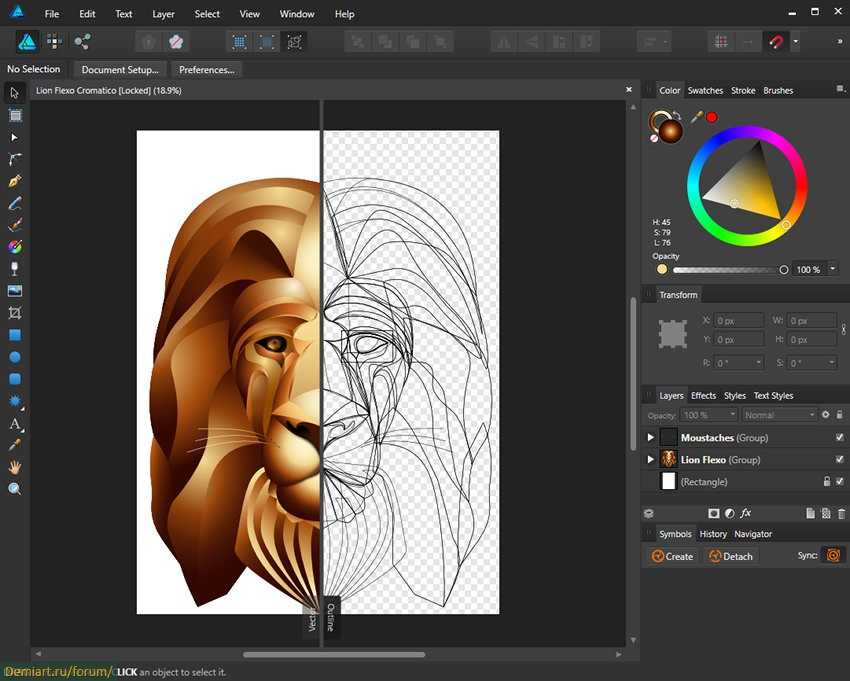
Лучшие бесплатные векторные редакторы
6. Gravit Designer
Ценовая модель: подписка 45 долларов в год / бесплатно.
Система: macOS, Windows.
Подходит для энтузиастов.
Сайт: https://www.designer.io/en
Плюсы:
- простой в использовании,
- множество полезных инструментов.
Минусы:
- бесплатная версия имеет ограничения.
На текущий момент доступны две версии Gravit Designer. Вы можете приобрести Pro-версию за 45 долларов в год с заманчивым набором векторных инструментов, цветовых пространств, вариантов шрифтов и многого другого, которую вы сможете использовать не только в браузере, но и как загружаемое приложение. В качестве альтернативы предлагается бесплатная версия, рассчитанная на работу только в браузере, которая более ограничена по своему функционалу. Но все же ее стоит попробовать. Основные проблемы в бесплатной версии — единственное цветовое пространство RGB и возможность экспортировать файлы только в формате PDF с разрешением до 150 dpi.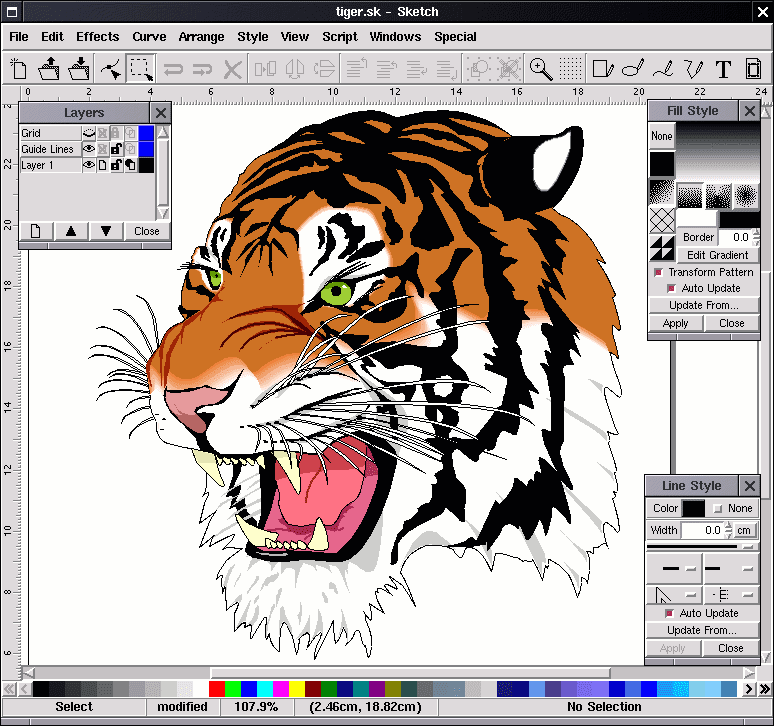 Возможности импорта также ограничены, однако этот редактор содержит полезную коллекцию инструментов для рисования, и если вам не понравится столь ограниченный функционал, то всегда можно обновить до Pro-версии.
Возможности импорта также ограничены, однако этот редактор содержит полезную коллекцию инструментов для рисования, и если вам не понравится столь ограниченный функционал, то всегда можно обновить до Pro-версии.
7. Vecteezy
Ценовая модель: бесплатно.
Система: браузер.
Подходит для иллюстраторов.
Сайт: https://www.vecteezy.com/editor
Плюсы:
- простой в использовании,
- множество готовых элементов.
Минусы:
- для сохранения работы необходимо завести аккаунт.
Vecteezy также рассчитан на работу в браузере. Он предлагает простоту использования, аналогичную Vectr, но немного опережает его с точки зрения доступных инструментов. Здесь присутствует мощный набор векторных и текстовых инструментов для работы, а также множество готовых элементов для использования и настройки. Vecteezy также позволяет быстро работать с сочетаниями клавиш и некоторыми расширенными инструментами преобразования. Вам нужно будет создать учетную запись, если вы захотите сохранить свою работу. Экспорт возможен в форматы SVG или PNG. И если вам понравится то, что вы создаете с помощью Vecteezy, то можете приобрести Pro-версию с дополнительными функциями на условиях подписки за 14 долларов в месяц.
Вам нужно будет создать учетную запись, если вы захотите сохранить свою работу. Экспорт возможен в форматы SVG или PNG. И если вам понравится то, что вы создаете с помощью Vecteezy, то можете приобрести Pro-версию с дополнительными функциями на условиях подписки за 14 долларов в месяц.
8. Vectr
Ценовая модель: бесплатно.
Система: браузер.
Подходит для дизайнерских команд.
Сайт: https://vectr.com
Плюсы:
- возможность работы в команде,
- простые векторные инструменты.
Минусы:
- не хватает расширенных функций.
Vectr — еще один бесплатный векторный редактор на основе браузера. Это идеальный выбор, если вам нужен базовый набор векторных инструментов и возможность совместной работы с другими пользователями. Каждое изображение, над которым вы работаете, имеет собственный URL-адрес, которым вы можете поделиться, чтобы друзья или коллеги получили к нему доступ и приступили к работе. Вы можете экспортировать готовую работу в форматы SVG, PNG или JPG. Не обремененный продвинутыми инструментами, Vectr невероятно прост в использовании. Пакет включает удобные встроенные учебные пособия, которые помогут вам начать работу практически сразу. Вам будет сложно достичь каких-то фантастических результатов, но если вам нужно быстро создать простое векторное изображение, Vectr как раз то, что вам нужно.
Не обремененный продвинутыми инструментами, Vectr невероятно прост в использовании. Пакет включает удобные встроенные учебные пособия, которые помогут вам начать работу практически сразу. Вам будет сложно достичь каких-то фантастических результатов, но если вам нужно быстро создать простое векторное изображение, Vectr как раз то, что вам нужно.
Учебники по Inkscape | Inkscape
За прошедшие годы сообщество Inkscape выпустило огромное количество руководств. На момент написания этой статьи более 95% создано пользователями Inkscape и разбросано по Интернету. Единственными по-настоящему официальными учебными пособиями являются те, которые поставляются вместе с программой, и их можно найти в меню «Справка» > «Учебные пособия».
Здесь мы хотим создать коллекцию новых официальных руководств, официально одобренных руководств и руководств, рекомендованных пользователями, которые были предоставлены членами сообщества и проверены на содержание и презентацию. Пользователи Inkscape могут рассчитывать на их высокое качество.
Официальные учебные пособия
Это учебные пособия из проекта Inkscape. Как правило, они предоставляют самую основную или самую важную информацию, которая необходима большинству пользователей Inkscape в какой-то момент. Они рекомендуются для всех пользователей. Есть три общие категории.
В комплекте с Inkscape
Эти учебные пособия на самом деле упакованы в Inkscape, где они интерактивны. Но мы связали их ниже как статические копии. Первые три настоятельно рекомендуется для начинающих под названием Basic, Shapes и Advanced. (Не волнуйтесь, тот, который называется «Дополнительно», на самом деле таковым не является. Это введение в самые основные элементы векторной графики (пути).) Другие охватывают определенные функции, которые вы можете использовать по мере необходимости.
- Базовый учебник
- Учебник по фигурам
- Расширенный учебник
- Руководство по трассировке растровых изображений
- Руководство по трассировке Pixelart
- Учебник по каллиграфии
- Учебное пособие по интерполяции
- Руководство по элементам дизайна
- Руководство с советами и рекомендациями
Инструменты или функции
В этих руководствах рассказывается, как использовать определенные инструменты или функции.
- Что делать, если инструменты рисуют невидимые объекты (или больше не работают, как раньше)
- Настройка стилей инструментов Inkscape
- Советы по предотвращению проблем с производительностью (замедления, зависания, сбои)
- Как выбрать отдельный объект
Как рисовать линию
Как рисовать….
Эти уроки показывают, как рисовать определенный предмет.
- сначала (вымышленный пример: Как нарисовать стул) 90 017 секунд (вымышленный пример: нарисуйте имитацию 3D-блока)
- третий (вымышленный пример: Нарисуйте логотип ресторана)
Учебные пособия, рекомендуемые пользователями
- Серия учебных пособий по Inkscape в журнале Full Circle Magazine — автор Марк Кратч, публикуется ежемесячно в журнале Full Circle Magazine — новичкам следует начинать с первого учебного пособия
- Ускоренный курс Inkscape — вводное пошаговое руководство по интерфейсу Inkscape с советами и рекомендациями, написанное иллюстратором Крисом Хилбигом
- 10 хороших руководств по Inkscape для дизайнеров векторной графики
- Учебники Inkscape для творческих ботаников
- Раздел учебных пособий форума Inkscape
- Учебники, загруженные пользователями
Как принять участие в предоставлении учебных пособий
Если вы хотите принять участие в предоставлении учебных пособий для этой страницы или даже присоединиться к команде документации, пожалуйста, прочитайте здесь.
Vectornator: Программное обеспечение для графического дизайна
Используется ведущими брендами и миллионами креативщиков по всему миру.
Профессиональный дизайн. Доступно для всех.
Иллюстрация
Создавайте без ограничений.
Независимо от того, являетесь ли вы дизайнером, создающим прототип нового логотипа на своем диване, или иллюстратором, создающим векторную картину Млечного Пути с тысячами звезд, инструмент «Перо» легко справится с этим.
Используйте наши мощные элементы управления жестами, чтобы изменить типы узлов или изменить типы всех узлов одним касанием экрана.
Благодаря нашей технологии Auto Trace часы отслеживания изображений вручную сокращаются до простого нажатия кнопки.
Pen Tool
Жесты и ярлыки
Auto Trace
Узнать больше
Печать
Публикации, которые говорят сами за себя.
У нас есть множество функций, которые сделают вашу следующую публикацию блестящей. Наш инструмент для редактирования текста позволяет вам легко обрабатывать весь текст вашего документа.
Наш инструмент для редактирования текста позволяет вам легко обрабатывать весь текст вашего документа.
Редактируйте маски, перетаскивайте изображения, создавайте направляющие и шаблоны или используйте собственные шрифты для печатного документа. Вместе с нашей универсальной системой сеток наш инструмент графического дизайна выведет ваши проекты на новый уровень.
Предварительный просмотр CMYK помогает просматривать ваши проекты с высокой точностью, чтобы убедиться, что ваши цвета точны и точны.
Направляющие
Неограниченное количество артбордов
Кернинг, трекинг, высота строки
Узнать больше
Леттеринг
Лучшая типографика в Галактике.
Работа с типографикой сложна и требует большой практики. Мы верим, что волшебство происходит, когда инструменты не мешают, поэтому мы разработали Vectornator так, чтобы работа с буквами доставляла вам удовольствие.
Наши путеводители помогут вам идеально оформить ваш контент. Преобразуйте любой текст в векторные фигуры, импортируйте пользовательские шрифты и измените типографику по своему вкусу.
Преобразуйте любой текст в векторные фигуры, импортируйте пользовательские шрифты и измените типографику по своему вкусу.
Контурный текст
Пользовательские шрифты
Путеводители
Узнать больше
Легкое редактирование PDF-файлов
Свободно редактируйте свои PDF-документы.
Переписывайте и редактируйте текст, меняйте изображения и поворачивайте страницы. Вы даже можете подписать свое имя с помощью инструмента «Кисть», как настоящей ручкой!
Vectornator позволяет вам экспортировать новый PDF-документ в различные форматы. Мир это твоя жемчужина.
Несколько страниц
Редактировать текст
Добавить подписи
Узнать больше
Сделано с #Vectornator
Вдохновитесь потрясающими произведениями искусства, созданными нашим прекрасным сообществом из сотен тысяч талантливых графических дизайнеров. Их навыки работы с Vectornator не перестают нас удивлять!
Гибкость
Точность уровня рабочего стола? Элементарно.

Независимо от того, используете ли вы мышь, клавиатуру, цифровой карандаш или пальцы для создания своих проектов, мы считаем, что инструменты дизайна следующего поколения должны поддерживать вас творчески, независимо от того, какое устройство или инструмент вы используете.
Следующее поколение программного обеспечения для графического дизайна будет мобильным. Вот почему Vectornator работает на всех ваших устройствах Apple, так что независимо от того, где вы находитесь и работаете ли вы на iPad, Mac или iPhone, вы получаете наилучшие возможности. Выбор ваш.
Неограниченная и сохраненная история отмен
Одинаковая кодовая база для всех платформ
Поддержка сенсорного ввода, пера, мыши, клавиатуры и Wacom Pad
Загрузка
Инструмент «Перо»
Чудовище за каждой иллюстрацией.
В основе каждого мощного инструмента дизайна лежит перо. С Vectornator у вас будет лучший опыт создания сложных и подробных путей благодаря нашему рабочему процессу Pen tool нового поколения. Благодаря точному управлению как на настольном компьютере, так и на iPad, наш инструмент «Перо» делает Vectornator незаменимым для каждого иллюстратора.
Благодаря точному управлению как на настольном компьютере, так и на iPad, наш инструмент «Перо» делает Vectornator незаменимым для каждого иллюстратора.
Поддержка жестов пером
Параметры пути
Типы узлов
Инструмент узла
Загрузить
Кисти
Векторные иллюстрации. Повышенный.
Создавайте контуры произвольной формы для еще более реалистичных иллюстраций. Вы можете редактировать, настраивать или даже создавать собственные кисти. При использовании Apple Pencil каждый штрих чувствителен к давлению, поэтому весь процесс рисования действительно похож на рисование ручкой на бумаге.
Разработка прототипов и макетов еще никогда не была такой быстрой, а инфографика стала проще простого. Возможности буквально безграничны.
Переменная ширина
Пользовательские кисти
Чувствительность к давлению
Загрузка
Быстрые действия
Лучший способ работы.
Благодаря нашим интеллектуальным контекстным меню все необходимые инструменты всегда будут у вас под рукой.
В зависимости от типа выбранного вами объекта вы можете легко получить доступ к основным действиям, таким как изменение непрозрачности, порядок стека, логические операции и многое другое, без дополнительных меню.
Быстрые действия ускоряют процесс обучения и позволяют работать на 30 % быстрее.
Контекстные меню
Core Toolbox
Более быстрый рабочий процесс
Загрузка
Плавный рабочий процесс
Непрерывность от начала до конца.
Иногда вам нужно использовать несколько инструментов дизайна для ваших проектов. Особенно в команде дизайнеров. Благодаря нашим многочисленным интеграциям, обширным функциям импорта/экспорта, готовым шаблонам социальных сетей и параметрам перетаскивания вы можете легко переключаться между различными приложениями в своем рабочем процессе.
То же самое касается оборудования: работаете ли вы на своем телефоне, с планшетом для рисования или карандашом стороннего производителя, мы обеспечим бесперебойную работу вашего рабочего процесса, независимо от вашей личной системы дизайна. Это лучший пользовательский опыт.
Это лучший пользовательский опыт.
Импорт
.AI
.SKETCH
.SVG
. Фигма
.PNG
.JPG
.
.png
.jpg
Скачать
«Машина для иллюстраций».
Vectornator действительно превратил мой iPad Pro в профессиональную машину для иллюстраций. Он просто работает так же, как я, с узнаваемыми инструментами, которые мне нужны для создания векторных изображений от начала до конца.
Работал с:
Скорость через это.
Вдохновились крутыми видеороликами в социальных сетях, где сложная графика материализуется перед вашими глазами? С автоматической покадровой записью Vectornator вы можете запечатлеть процесс проектирования от начала до конца, чтобы создать точно такое же видео! Плагин не требуется! Идеально подходит для отправки вашим клиентам, вашим заинтересованным сторонам или для публикации вашего процесса проектирования в ваших собственных социальных сетях.


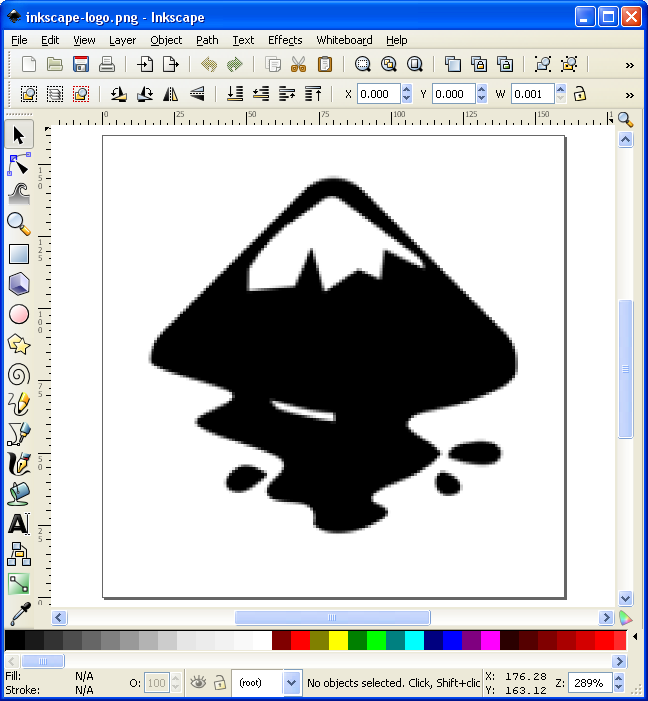
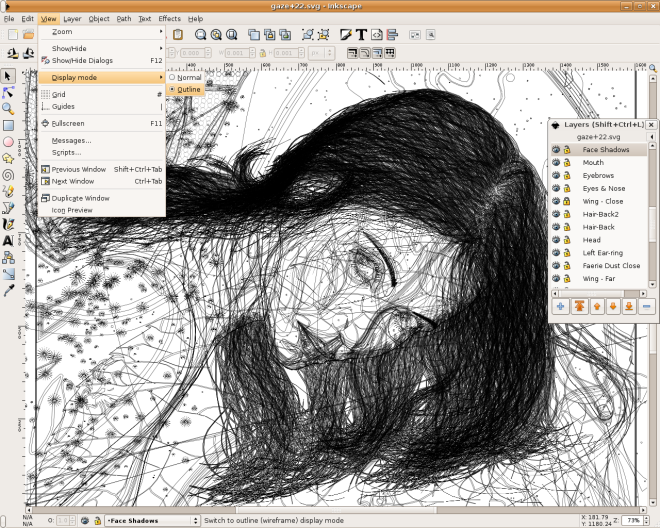
Leave a Comment